| Министерство образования Республики Беларусь
Учреждение образования
«Мозырский государственный педагогический университет
им. И.П.Шамякина»
кафедра информатики и методики преподавания информатики
Курсовая работа
Пакет символьной математики
MATHCAD
в инженерных расчетах
Выполнила:
студентка 2 курса 1 группы
инженерно-педагогического
факультета
Антипенко Наталья Ивановна
Научный руководитель:
Егоров Николай Николаевич
Оценка научного руководителя: ___________________________________________
оценка, дата сдачи, подпись
Оценка оформления и сроков
представления курсовой работы: ___________________________________________
Оценка защиты работы: ___________________________________________
Итоговая оценка: ___________________________________________
Мозырь 2009
Содержание
Введение. 4
Работа с пакетом MATHCAD.. 7
Описание индивидуальных заданий с анализом их решения. 13
Задание 1 (ИДЗ 2.2-3.27). 13
Задание 2 (ИДЗ 6.4-2.9). 14
Задание 3 (ИДЗ 8.1-2.9) 16
Задание 4 (ИДЗ 9.3-3.19) 17
Задание 5 (ИДЗ 10.2-2.2) 19
Задание 6 (ИДЗ 11.2-3.9) 20
Листинги выполнения задания. 22
Задание 1 (ИДЗ 2.2-3.27) 22
Задание 2 (ИДЗ 6.4-2.9) 23
Задание 3 (ИДЗ 8.1-2.9) 24
Задание 4 (ИДЗ 9.3-3.19) 25
Задание 5 (ИДЗ 10.2-2.2) 26
Задание 6 (ИДЗ 11.2-3.9) 27
Выводы и предложения. 28
Использованная литература. 29
Введение
Эффективная работа инженера в настоящее время немыслима без персональных компьютеров (ПК) и развитых телекоммуникационных средств. Работа самого ПК обеспечивается операционной системой (например, MS-DOS, OS/2, Linux, Windows и др.), а для решения прикладных задач используют специальные пакеты прикладных программ.
Естественно, квалифицированный пользователь, владеющий в достаточной степени одним из языков программирования (например, С, Pascal, Fortran, Lisp, Prolog и др.), может самостоятельно разработать и отладить отдельную программу или комплекс программ, позволяющий реализовать на ПК алгоритм его задачи. Причем в ряде случаев разработанная пользователем узкоспециализированная программа может работать существенно быстрее, чем программа из программного пакета.
Однако такой подход требует, как правило, больших трудозатрат на программирование, отладку и тестирование каждой программы, значительно сокращая долю творческого труда по решению конкретной технической задачи.
Для сокращения времени программирования создано большое количество прикладных пакетов, области использования которых в значительной степени перекрываются. Для наиболее эффективного использования вычислительной техники необходимо правильно выбрать наилучший пакет программ на самой ранней стадии решения прикладной задачи.
Широкую известность и заслуженную популярность еще в середине 80-х годов приобрели интегрированные системы для автоматизации математических расчетов класса MathCAD, разработанные фирмой MathSoft (США). С момента своего появления системы класса MathCAD имели удобный пользовательский интерфейс — совокупность средств общения с пользователем в виде масштабируемых и перемещаемых окон, клавиш и иных элементов. У этой системы есть и эффективные средства типовой научной графики, они просты в применении и интуитивно понятны. По сей день они остаются единственными математическими системами, в которых описание решения математических задач дается с помощью привычных математических формул и знаков. Такой же вид имеют и результаты вычислений. Так что системы MathCAD вполне оправдывают аббревиатуру CAD (Computer Aided Design), говорящую о принадлежности к наиболее сложным и продвинутым системам автоматического проектирования — САПР. Можно сказать, что MathCAD — своего рода САПР в математике.
MathCAD — математически ориентированные универсальные системы. Помимо собственно вычислений они позволяют с блеском решать задачи, которые с трудом поддаются популярным текстовым редакторам или электронным таблицам. С их помощью можно не только качественно подготовить тексты статей, книг, диссертаций, научных отчетов, дипломных и курсовых проектов, облегчают набор самых сложных математических формул и дают возможность представления результатов, в графическом виде.
MathCAD совмещает в себе несколько компонентов:
- мощный текстовый редактор, позволяющий вводить, редактировать и форматировать как текст, так и математические выражения;
- вычислительный процессор, умеющий проводить расчеты по введенным формулам, используя встроенные численные методы;
- символьный процессор, позволяющий проводить аналитические вычисления и являющийся, фактически, системой искусственного интеллекта;
- огромное хранилище справочной информации, как математической, так и инженерной, оформленной в качестве интерактивной электронной книги.
Отличительной чертой Mathcad от большинства других современных математических приложений является его построение по принципу WYSIWYG ("What You See Is What You Get" — "что вы видите, то и получите"). Поэтому он очень прост в использовании, в частности, из-за отсутствия необходимости сначала писать программу, реализующую те или иные математические расчеты, а потом запускать ее на исполнение. Вместо этого достаточно просто вводить математические выражения с помощью встроенного редактора формул, причем в виде, максимально приближенном к общепринятому, и тут же получать результат. В соответствии с проблемами реальной жизни, математикам приходится решать одну или несколько из следующих задач:
1) ввод на компьютере разнообразных математических выражений (для дальнейших расчетов или создания документов, презентаций, Web-страниц или электронных книг);
2) проведение математических расчетов (как аналитических, так и при помощи численных методов);
3) подготовка графиков с результатами расчетов;
4) ввод исходных данных и вывод результатов в текстовые файлы или файлы с базами данных в других форматах;
5) подготовка отчетов работы в виде печатных документов;
6) подготовка Web-страниц и публикация результатов в Интернете;
7) получение различной справочной информации из области математики.
Со всеми этими (а также некоторыми другими) задачами с успехом справляется MathCAD
:
· математические выражения и текст вводятся с помощью формульного редактора MathCAD, который по возможностям и простоте использования не уступает, к примеру, редактору формул, встроенному в Microsoft Word;
· математические расчеты производятся немедленно, в соответствии с введенными формулами;
· графики различных типов (по выбору пользователя) с богатыми возможностями форматирования вставляются непосредственно в документы;
· возможен ввод и вывод данных в файлы различных форматов;
· документы могут быть распечатаны непосредственно в MathCAD в том виде, который пользователь видит на экране компьютера, или сохранены в формате RTF для последующего редактирования в более мощных текстовых редакторах (например, Microsoft Word);
· возможно полноценное сохранение документов MathCAD в формате RTF-документов.
Создатели MathCAD сделали все возможное, чтобы пользователь, не обладающий специальными знаниями в программировании (а таких большинство среди ученых и инженеров), мог в полной мере приобщиться к достижениям современной вычислительной науки и компьютерных технологий. Для эффективной работы с редактором MathCAD достаточно базовых навыков пользователя. С другой стороны, профессиональные программисты (к которым относит себя и автор этих строк) могут извлечь из MathCAD намного больше, создавая различные программные решения, существенно расширяющие возможности, непосредственно заложенные в MathCAD.
К важным достоинствам новых версий MathCAD относятся настройка под любой известный тип печатающих устройств, богатый набор шрифтов, возможность использования всех инструментов Windows, прекрасная графика и современный многооконный интерфейс. В новые версии MathCAD включены эффективные средства оформления документов в цвете, возможность создания анимированных (движущихся) графиков и звукового сопровождения. Тут же текстовый, формульный и графический редакторы, объединенные с мощным вычислительным потенциалом. Предусмотрена и возможность объединения с другими математическими и графическими системами для решения особо сложных задач.
На сегодняшний день роль главной математической системы для большинства пользователей по-прежнему осталась за MathCAD. Системы этого класса отличает простота, удобный пользовательский интерфейс и тщательно продуманные, отобранные и ориентированные на нужды большинства пользователей математические возможности.
Таким образом, MathCAD является математическим редактором, позволяющим проводить разнообразные научные и инженерные расчеты, начиная от элементарной арифметики и заканчивая сложными реализациями численных методов. Ее пользователями являются студенты, ученые, инженеры, разнообразные технические специалисты и все, кому приходится проводить математические расчеты. Благодаря простоте применения, наглядности математических действий, обширной библиотеке встроенных функций и численных методов, возможности символьных вычислений, а также превосходному аппарату представления результатов (графики самых разных типов, мощных средств подготовки печатных документов и Web-страниц) MathCAD стал наиболее популярным математическим приложением.
Работа с пакетом
MathCAD
MathCAD
представляет собой совокупность следующих основных компонентов:
- редактор текста (с возможностью вставки математических выражений, шаблонов графиков и текстовых комментариев);
- графический редактор (вставка графических областей двухмерных и трехмерных графиков с использованием шаблонов);
- редактор формул (вставка математических выражений);
- центр ресурсов (интегратор ресурсов системы);
- электронные книги (книги с описанием типовых расчетов в различных областях науки и техники);
- справочная система (система для получения справочных данных);
- “быстрые” шпаргалки (короткие примеры с комментариями, описывающие применение встроенных в систему операторов и функций системы).
Документ программы MathCAD
называется рабочим листом.
Он содержит объекты: формулы и текстовые блоки.
В ходе расчетов формулы обрабатываются последовательно, слева направо и сверху вниз, а текстовые блоки игнорируются. Ввод информации осуществляется в месте расположения курсора. Программа MathCAD
использует три вида курсоров. Если ни один объект не выбран, используется крестообразный курсор, определяющий место создания следующего объекта. При вводе формул используется уголковый курсор, указывающий текущий элемент выражения. При вводе данных в текстовый блок применяется текстовый курсор в виде вертикальной черты.
Под интерфейсом пользователя подразумевается совокупность средств графической оболочки MathCAD
, обеспечивающих легкое управление системой как с клавишного пульта, так и с помощью мыши. Под управлением понимается и просто набор необходимых символов, формул, текстовых комментариев и т. д., и возможность полной подготовки в среде MathCAD
документов (Worksheets) и электронных книг с последующим их запуском в реальном времени.
Пользовательский интерфейс системы создан так, что пользователь, имеющий элементарные навыки работы с Windows-приложениями, может сразу начать работу с MathCAD
. Интерфейс системы внешне очень напоминает интерфейс широко известных текстовых процессоров Word 7. 0/8. 0 под Windows 95. Это, в частности, позволило несколько сократить описание общепринятых для Windows-приложений деталей работы с ними.
Редактор формул
Для запуска редактора достаточно установить указатель мыши в любом свободном месте окна редактирования и щелкнуть левой кнопкой. Курсор указывает место, с которого можно начать набор формулы – вычислительного блока. В области ввода формул курсор превращаться в синий уголок, указывающий направление и место ввода.
Особенности работы Mathcad при выполнении простых вычислений:
- MathCAD
отображает формулы так , как их печатают в книгах. MathCAD
самостоятельно подбирает размеры дробных черт, скобок и других математических символов пропорционально написанной формуле;
- MathCAD
понимает порядок действий;
- некоторые комбинированные операторы ( например, :=) вводятся одним символом (нажатием клавиши <:>);
- MathCAD
вставляет пробелы до и после арифметических операторов;
- MathCAD
понимает наиболее распространенные константы (например, число π=3,14159526, ускорение свободного падения g=9,8 м/с и т.п.); и т.п.);
- математические выражения можно редактировать внутри формульного блока, используя для этого курсор ввода и типовые приемы редактирования.
Рабочая область окна представляет собой калькулятор, т. е. формулы можно писать в любой рабочей области. Вычисления в MathCAD
можно вычислять с любой точки экрана, надо лишь щелкнуть мышью в любом месте рабочей области. В MathCAD
большинство команд собрано на панели инструментов Math.
Панель инструментов позволяет быстро вызывать команды главного меню. Каждая кнопка панели инструментов активизируется щелчком мыши по ней. Палитры инструментов можно перемещать по рабочей области в любом направлении. Размеры панелей можно изменять.
Формулы —
основные объекты рабочего листа. Новый объект по умолчанию является формулой. Чтобы начать ввод формулы, надо установить крестообразный курсор в нужное место и начать ввод букв, цифр, знаков операций. При этом создается область формулы, в которой появляется уголковый курсор, охватывающий текущий элемент формулы, например имя переменной (функции) или число. При вводе бинарного оператора по другую сторону знака операции автоматически появляется заполнитель в виде черного прямоугольника. В это место вводят очередной операнд. Для управления порядком операций используют скобки, которые можно вводить вручную. Уголковый курсор позволяет автоматизировать такие действия. Чтобы выделить элементы формулы, которые в рамках операции должны рассматриваться как единое целое, используют клавишу ПРОБЕЛ. При каждом ее нажатии уголковый курсор «расширяется», охватывая элементы формулы, примыкающие к данному. После ввода знака операции элементы в пределах уголкового курсора автоматически заключаются в скобки. Элементы формул можно вводить с клавиатуры или с помощью специальных панелей управления. Панели управления открывают с помощью меню View (Вид) или кнопками панели управления Math (Математика). Для ввода элементов формул предназначены следующие панели:
- панель управления Arithmetic (Счет) для ввода чисел, знаков типичных математических операций и наиболее часто употребляемых стандартных функций;
- панель управления Evaluation (Вычисление) для ввода операторов вычисления и знаков логических операций;
- панель управления Graph (График) для построения графиков;
- панель управления Matrix (Матрица) для ввода векторов и матриц и задания матричных операций;
- панель управления Calculus (Исчисление) для задания операций, относящихся к математическому анализу;
- панель управления Greek (Греческий алфавит) для ввода греческих букв (их можно также вводить с клавиатуры, если сразу после ввода соответствующего латинского символа нажимать сочетание клавиш CTRL+G, например [a][CTRL+G] — a, [W][CTRL+G]-W);
- панель управления Symbolic (Аналитические вычисления) для управления аналитическими преобразованиями.
Введенное выражение обычно вычисляют или присваивают переменной. Для вывода результата выражения используют знак вычисления, который выглядит как знак равенства и вводится при помощи кнопки Evaluate Expression (Вычислить выражение) на панели инструментов Evaluation (Вычисление).
Знак присваивания изображается как «:=», а вводится при помощи кнопки Assign Value (Присвоить значение) на панели инструментов Evaluation (Вычисление). Слева от знака присваивания указывают имя переменной. Оно может содержать латинские и греческие буквы, цифры, символы «¢»,«_» и «¥», а также описательный индекс. Описательный индекс вводится с помощью символа «.» и изображается как нижний индекс, но является частью имени переменной, например Vinit
.
«Настоящие» индексы, определяющие отдельный элемент вектора или матрицы, задаются по-другому.
Переменную, которой присвоено значение, можно использовать далее в документе в вычисляемых выражениях. Чтобы узнать значение переменной, следует использовать оператор вычисления.
Текстовый редактор
Для ввода текста необходимо создать текстовую область из пункта Text region меню View или использовать клавишу с двойной кавычкой (<">), выполнив следующее.
1. Щелкнуть в свободном месте рабочей части.
2. Нажать <"> при английской раскладке клавиатуры – появиться текстовая область (прямоугольник с курсором ввода).
3. Выбрать тип шрифта, поддерживающего кириллицу (например, Times New Roman).
4. Маркер ввода будет окружен текстовой рамкой, которая будет расширяться по мере ввода текста.
Текст, помещенный в рабочий лист, содержит комментарии и описания и предназначен для ознакомления, а не для использования в расчетах. Программа MathCAD
определяет назначение текущего блока автоматически при первом нажатии клавиши ПРОБЕЛ. Если введенный текст не может быть интерпретирован как формула, блок преобразуется в текстовый и последующие данные рассматриваются как текст. Создать текстовый блок без использования автоматических средств позволяет команда Insert >
Text Region (Вставка > Текстовый блок).
Иногда требуется встроить формулу внутрь текстового блока. Для этого служит команда Insert >
Math Region (Вставка > Формула).
Графический редактор
MathCAD
может строить различные графические области: двухмерные графики в декартовых и полярных координатах, карты линий уровня, трехмерные графики и др.
Для создания графика необходимо:
1) Выбрать место для размещения графика;
2) Щелкнуть по инструменту X-Y Plot палитры Graph – появится графическая область, поля ввода которой необходимо заполнить.
После щелчка вне графика MathCAD
вычисляет промежуточные значения и строит точки графика.
Форматирование формул и текста
Для форматирования формул и текста в программе MathCAD
используется панель инструментов Formatting (Форматирование). С ее помощью можно индивидуально отформатировать любую формулу или текстовый блок, задав гарнитуру и размер шрифта, а также полужирное, курсивное или подчеркнутое начертание символов. В текстовых блоках можно также задавать тип выравнивания и применять маркированные и нумерованные списки.
В качестве средств автоматизации используются стили оформления. Выбрать стиль оформления текстового блока или элемента формулы можно из списка Style (Стиль) на панели инструментов Formatting (Форматирование). Для формул и текстовых блоков применяются разные наборы стилей. Чтобы изменить стиль оформления формулы или создать новый стиль, используется команда Formate Equation (Формат ^ Выражение). Изменение стандартных стилей Variables (Переменные) и Constants (Константы) влияет на отображение формул по всему документу. Стиль оформления имени переменной учитывается при ее определении. Так, переменные хил- рассматриваются как различные и не взаимозаменяемы. При оформлении текстовых блоков можно использовать более обширный набор стилей. Настройка стилей текстовых блоков производится при помощи команды Format >
Style (Формат >
Стиль).
Стандартные и пользовательские функции
Произвольные зависимости между входными и выходными параметрами задаются при помощи функций. Функции принимают набор параметров и возвращают значение, скалярное или векторное (матричное). В формулах можно использовать стандартные встроенные функции, а также функции, определенные пользователем.
Чтобы использовать функцию в выражении, надо определить значения входных параметров в скобках после имени функции. Имена простейших математических функций можно ввести с панели инструментов Arithmetic (Счет). Информацию о других функциях можно почерпнуть в справочной системе. Вставить в выражение стандартную функцию можно при помощи команды Insert >
Function (Вставка >
Функция). В диалоговом окне Insert Function (Вставка функции) слева выбирается категория, к которой относится функция, а справа — конкретная функция. В нижней части окна выдается информация о выбранной функции. При вводе функции через это диалоговое окно автоматически добавляются скобки и заполнители для значений параметров.
Пользовательские функции должны быть сначала определены. Определение задается при помощи оператора присваивания. В левой части указывается имя пользовательской функции и, в скобках, формальные параметры — переменные, от которых она зависит. Справа от знака присваивания эти переменные должны использоваться в выражении. При использовании пользовательской функции в последующих формулах ее имя вводят вручную. В диалоговом окне Insert Function (Вставка функции) оно не отображается.
Приведем обозначения основных из них:
1. Тригонометрические и обратные функции:
2. sin(z), cos(z), tan(z), asin(z), acos(z), atan(z);
3. Гиперболические и обратные функции:
4. sinh(z), cosh(z), tanh(z), asinh(z), acosh(z), atanh(z);
5. Экспоненциальные и логарифмические:
6. ln(z) - натуральный логарифм,
7. log(z) - десятичный логарифм;
8. Cтатистические функции:
9. mean(x) - среднее значение,
10. var(x) - дисперсия,
11. stdev(x) - среднеквадратическое отклонение,
12. cnorm(x)- функция нормального рапределения,
13. erf(x) - функция ошибки;
14. Функции Бесселя;
15. Функции комплексного переменного;
16. Преобразование Фурье;
17. Корреляционная функция - позволяет рассчитывать коэффициент корреляции двух векторов и определить уравнение линейной регрессии;
18. Линейная интерполяция;
19. Функция для определения корней алгебраических и трансцендентных уравнений:
20. root(уравнения, переменная) - значение переменной, когда уравнение равно нулю;
21. Датчик случайных чисел;
22. Целая часть переменной;
23. Функция условного перехода:
24. Функции, определяемые пользователем. Пользователь может самостоятельно определить необходимые ему функции, отсутствующие среди встроенных функций пакета.
Таким образом, Math
CAD
– это мощный текстовый редактор для ввода и редактирования, как текста, так и формул, вычислительный процессор – для проведения расчетов согласно введенным формулам и символьный процессор, являющийся, по сути, системой искусственного интеллекта. Сочетание этих компонентов создает удобную вычислительную среду для разнообразных математических расчетов и документирования результатов работы.
Описание индивидуальных заданий
с анализом их решения
Задание 1 (ИДЗ 2.2-3.27)
Даны три силы P
, Q, R
, приложенные к точке А.
P = (4, -2, 3), Q = (-2, 5, 6), R = (7, 3, -1),
A(- 3, -2, 5), B(9, -5, 4).
Вычислить:
а) работу, производимую равнодействующей этих сил, когда точка ее приложения, двигаясь прямолинейно, перемещается в точку B;
б) величину момента равнодействующей этих сил относительно точки В.
Решение:
а) Так как  , ,  – результирующая всех сил, – результирующая всех сил,
 , то находим работу равнодействующих сил , то находим работу равнодействующих сил
 ; ;
б) Момент силы  , ,  . Находим векторное произведение: . Находим векторное произведение:
 
Тогда момент равнодействующей этих сил равен:
 . .
Ответ:  , , 
Задание 2 (ИДЗ 6.4-2.9)
Провести полное исследование функции 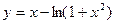 и построить ее график. и построить ее график.
Решение:
1.Область определения функции  , т.к. функция при , т.к. функция при  > 0 . > 0 .
2.Так как  при при  , то график функции проходит через начало координат. , то график функции проходит через начало координат.
3.Функция принимает положительные значения в интервале  и отрицательные в интервале и отрицательные в интервале  . .
4. Функция определена на всей числовой прямой, следовательно, вертикальных асимптот нет. Найдем наклонные асимптоты:
Уравнение наклонной асимптоты имеет вид: y = kx+b
.
Исследуем поведение функции при  : :
если существуют конечные пределы
 и и 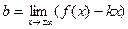
то прямая y = kx+b
- наклонная асимптота графика функции f(x)
при  (если к
= 0, т.е. (если к
= 0, т.е. ,то y=b
- горизонтальная асимптота). ,то y=b
- горизонтальная асимптота).


Следовательно, наклонных асимптот нет.
5. Так как  , то функция не является ни четной, , то функция не является ни четной,  - функция не является ни нечетной. - функция не является ни нечетной.
6. Исследуем функцию на монотонность:
 ; ;
   ; ;  - критическая точка. - критическая точка.

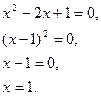
| x
|

|
1
|

|
| y¢
|
+
|
0
|
+
|
| y
|
-
|
0.3
|
-
|
7. Исследуем график функции на выпуклость, вогнутость и определим точки перегиба. Для этого найдем вторую производную функции:

 ; ;  . .
График функции имеет вид:

Задание 3 (ИДЗ 8.1-2.9)
Н
айти неопределенный интеграл (результаты интегрирования проверить дифференцированием).

Решение:
Проинтегрируем функцию:

Проверим полученный результат дифференцированием:
 . .
Задание 4 (ИДЗ 9.3-3.19)
Найти координаты центра масс плоской однородной фигуры Ф, ограниченной кривыми  и и  . .
Решение:
Координаты центра масс данной фигуры найдем по формулам:
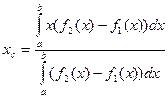 ; ; 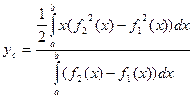 . .
Фигура ограничена снизу линией  , а сверху - , а сверху - 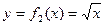 , т.е. , т.е.  . .
Найдем точки пересечения графиков функции  и и  . Для этого приравняем функции . Для этого приравняем функции  и и  : :
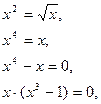
 или или 


В точке 

Из этого следует, что точки пересечения кривых O(0,0) и B(1,1), то  – пределы интегрирования. – пределы интегрирования.
Определим координату  : :
 , ,
 , ,
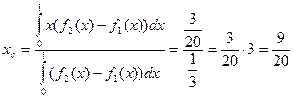 . .
Определим координату  : :


 . .
Координаты центра масс данной фигуры  . .
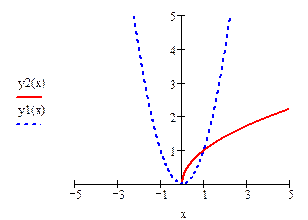
Задание 5 (ИДЗ 10.2-2.2)
Найти вторые частные производные функции  . Убедиться в том, что . Убедиться в том, что  . .
Решение:
Вначале находим первые частные производные данной функции:
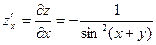 ; ;
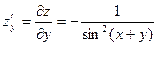 . .
Дифференцируя каждую из полученных производных по х и по у, находим вторые частные производные данной функции:
 



 = = . .
Как видно, смешанные частные производные  равны. равны.
Задание 6 (ИДЗ 11.2-3.9)
Решить задачу Коши для дифференциального уравнения, допускающего понижение порядка  , ,  , , . .
Примечание:
Данное дифференциальное уравнение относится к третьему типу уравнений высших порядков, допускающих понижение порядка, т.е. дифференциальное уравнение n
-го порядка, не содержащего явно аргумента x
:

Тогда порядок уравнения всегда можно понизить на единицу, введя новую функцию  , где y
рассматривается как ее аргумент. Для этого , где y
рассматривается как ее аргумент. Для этого  нужно выразить через производные новой функции по аргументу у
. Использовав правило дифференцирования сложной функции, получим: нужно выразить через производные новой функции по аргументу у
. Использовав правило дифференцирования сложной функции, получим:

Из проведенных вычислений ясно, что  выражается через производные функции p
и y
, порядок которых не превышает выражается через производные функции p
и y
, порядок которых не превышает  . .
В итоге вместо уравнения  получаем уравнение вида: получаем уравнение вида:
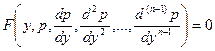
Решение:
Данное уравнение является уравнением III типа, так как не
содержит явно аргумент x
и n
= 2.
С помощью подстановки  понизим порядок уравнения, тогда понизим порядок уравнения, тогда  . .
 , ,
 , ,
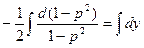 , ,
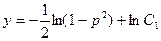 , ,
 , ,
 , ,
 , ,
 , ,
 , ,

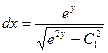 , ,
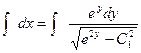 , ,
 - общее решение исходного уравнения. - общее решение исходного уравнения.
Определим значения  и и  , использовав начальные данные. При , использовав начальные данные. При  , ,  и и  : :
 , ,
 , ,
 . .
Следовательно, искомое решение имеет вид:
 . .
Листинги выполнения задания
Задание 1 (ИДЗ 2.2-3.27)
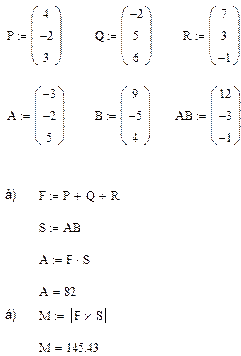
Задание 2 (ИДЗ 6.4-2.9)
 
Задание 3 (ИДЗ 8.1-2.9)
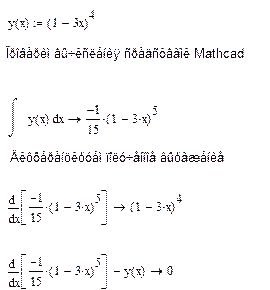
Задание 4 (ИДЗ 9.3-3.19)
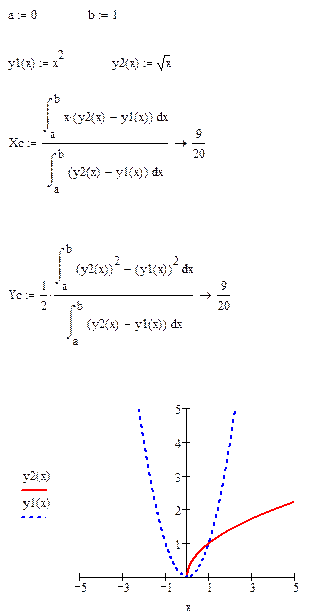
Задание 5 (ИДЗ 9.3-3.19)
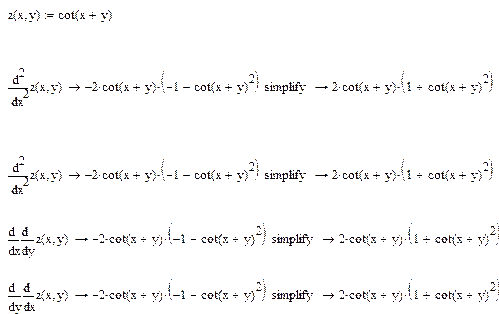
Задание 6 (ИДЗ 11.2-3.9)
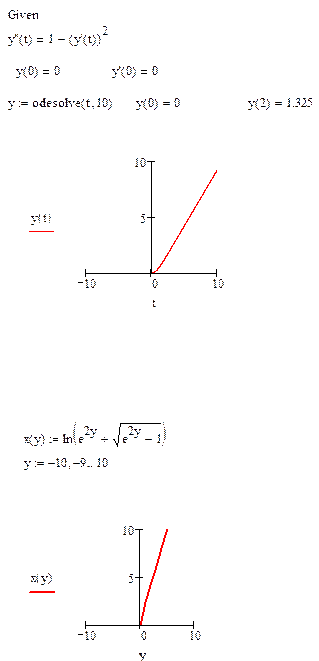
Выводы и предложения
В данной курсовой работе мною были рассмотрены возможности пакета MathCAD, а также решение инженерных расчетов с помощью этого пакета.
Целью данной курсовой работы является освоение работы с современными пакетами автоматизации инженерных расчетов. Результатом данной курсовой является решение индивидуальных заданий как математически, так и с помощью программы MathCAD.
Использованная литература
1. Cборник индивидуальных заданий ч.1, ч.2 под общей редакцией А.Л. Рябушко, Мн.: Вышэйшая школа, 1990, 1991 гг. ч.1 –280 с.,ч.2 –352 с.
2. Дьяконов В.П. Mathcad 2000: Учебный курс. - СПб.: Питер, 2000. - 586 с
3. Кирьянов Д.В. Самоучитель Mathcad. — СПб.: БХВ-Петербург, 2003. - 560 с
4. Панферов А. И., Лопарев А. В., Пономарев В. К. Применение Mathcad в инженерных расчетах: Учеб. пособие. - СПб., 2004. 88 с.: ил.
5. Шушкевич, Г.Ч. Введение в MathCAD 2000: Учебное пособие / Г. Ч. Шушкевич, С. В. Шушкевич. – Гродно: ГрГУ, 2001. – 138 с. |